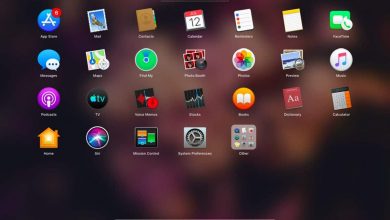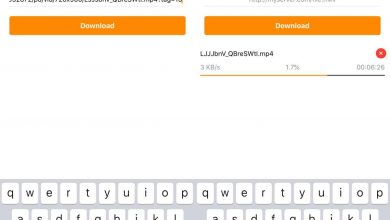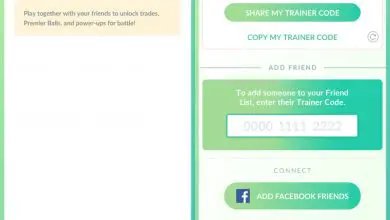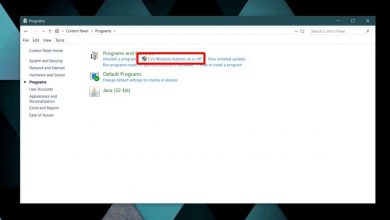Comment désactiver les gestes du pavé tactile pour le lecteur VLC dans Windows 10
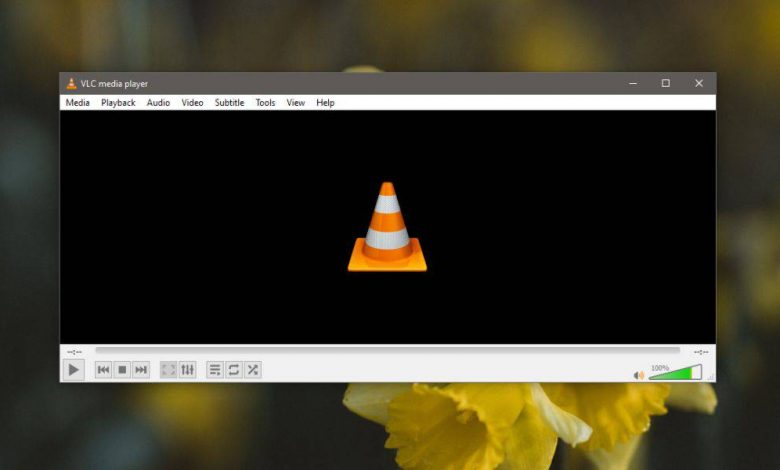
Le pavé tactile d’un système Windows 10 moderne prend en charge les gestes pour le contrôler. Il doit s’agir d’un écran tactile de précision et la plupart des ordinateurs portables actuellement disponibles sur le marché en ont un.
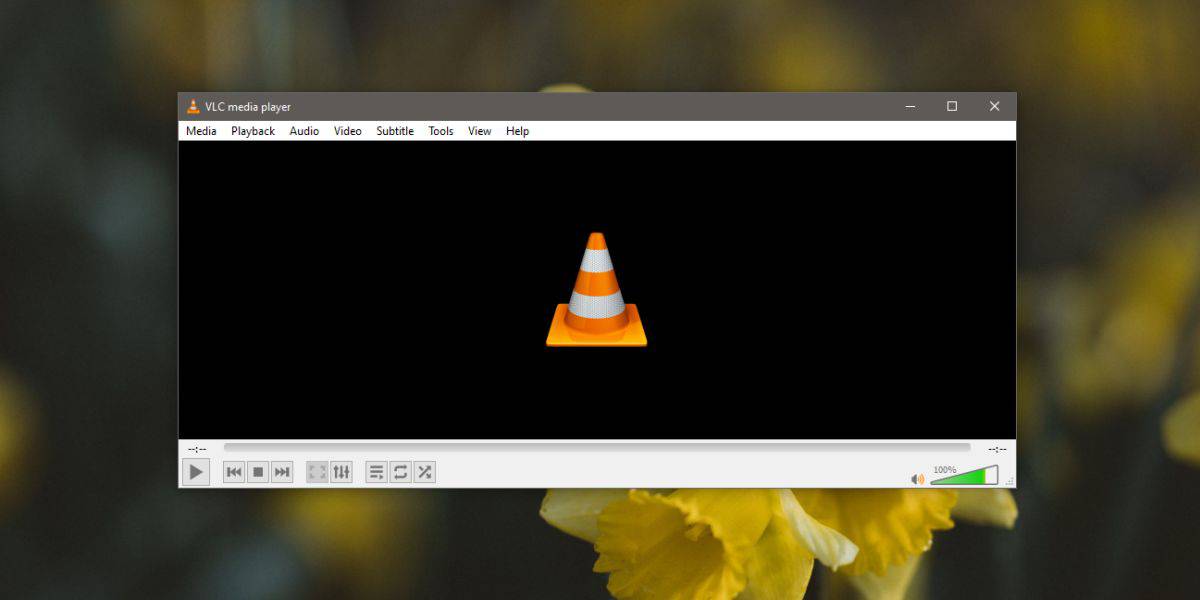
>> De manière générale, les gestes du pavé tactile sont contrôlés au niveau du système d’exploitation et les applications n’assument aucune fonction de geste. En effet, le geste peut ne pas fonctionner correctement, c’est-à-dire qu’il peut entrer en conflit avec le système d’exploitation, un utilisateur peut ne pas savoir que dans le contexte de l’application, le geste fera autre chose, et il y a toujours la possibilité à courir. par accident .
Le lecteur VLC reconnaît les gestes du pavé tactile, en fait, il les utilise pour changer le volume et pour avancer ou reculer dans une vidéo. Si vous n’aimez pas ces gestes, vous pouvez les désactiver. Voilà comment.
Désactiver les gestes du pavé tactile pour VLC
Ouvrez le lecteur VLC et accédez à Outils> Préférences. Accédez à l’onglet Raccourcis clavier. En bas, sous la liste des actions associées à des raccourcis clavier, vous trouverez deux options de gestes de la souris; Contrôle de l’axe vertical de la molette de la souris et contrôle de l’axe horizontal de la molette de la souris.
Le contrôle de l’axe vertical de la molette de la souris fait référence au fait que vous faites défiler vers le haut / bas ou lorsque vous faites glisser deux doigts de haut en bas sur le trackpad. Le contrôle de l’axe horizontal de la molette de la souris fait référence au fait que vous faites défiler vers la gauche / droite ou faites glisser deux doigts vers la gauche et la droite sur le trackpad. Chaque option a un menu déroulant. Ouvrez-le et sélectionnez l’option «Ignorer». Fermez le lecteur VLC et ouvrez-le à nouveau. À partir de ce moment, il ignorera tous les gestes de la souris et tous les gestes du trackpad.
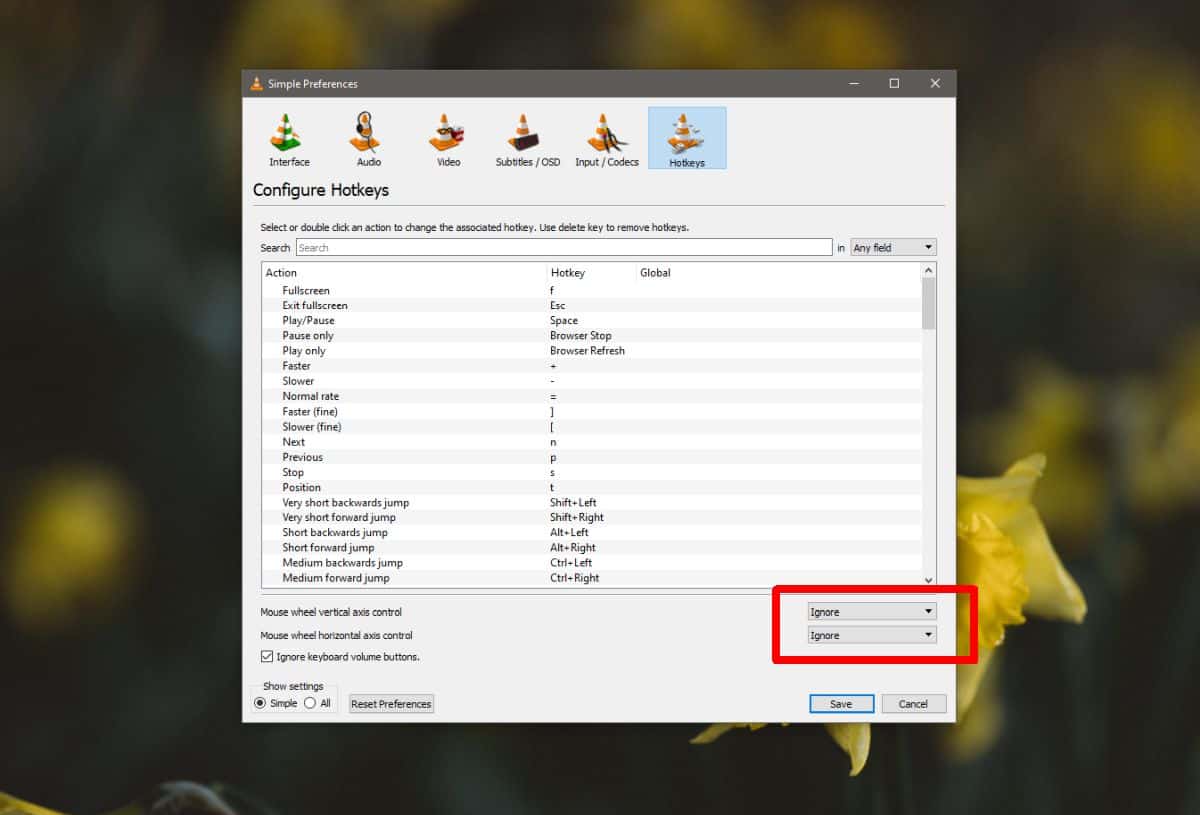
>> Le paramètre est un peu difficile à trouver car il ne fait pas explicitement référence au pavé tactile. Au lieu de cela, il fait référence à la souris, mais un pavé tactile fait plus ou moins ce que fait la souris, et comme nous l’avons déjà dit, tout le monde n’a pas un pavé tactile de précision.
Annuler le changement est assez facile; ouvrez le même menu déroulant et remplacez l’option «Ignorer» par l’une des trois autres répertoriées ici. Assurez-vous de fermer le lecteur VLC et de le rouvrir. Le changement ne prendra effet que si le lecteur est redémarré.
Par défaut, le lecteur VLC a également tendance à ignorer les touches de volume de votre clavier. Ce sont des touches spéciales dédiées ou ce sont les touches de fonction de votre clavier, c’est-à-dire les touches Fn. Si vous souhaitez utiliser ces touches pour contrôler le volume sur le lecteur VLC, décochez l’option « Ignorer les boutons de volume du clavier » dans l’onglet Raccourcis clavier.